Formas útiles de lograr la recuperación y reparación de USB
Publicado: 2022-02-13Este artículo le brindará métodos simples de recuperación y reparación de USB.
Tabla de contenido
¿Qué es USB?
Como todos saben, USB significa Universal Serial Bus; es una interfaz universal que funciona con muchas computadoras, hosts y dispositivos. Algunos dispositivos USB sirven como una utilidad importante, mientras que otros se utilizan como medios de almacenamiento para ayudar a los usuarios a guardar datos. De cualquier manera, el dispositivo USB es esencial. Así que mi tema en esta publicación es la recuperación de USB .
Comencemos primero con la introducción de la estructura USB.
Análisis de estructura de USB
El análisis de la estructura USB se puede dividir principalmente en dos aspectos: estructura de software y estructura de hardware. Ahora, hablaré de ellos respectivamente.
Estructura del programa:
Cada USB solo tiene un host y el software del host está diseñado sobre la base del método modular y orientado a objetos. El software USB generalmente consta de tres módulos principales: Controlador de controlador de host universal ( UHCD ), controlador USB ( USBD ) y Software de cliente USB.
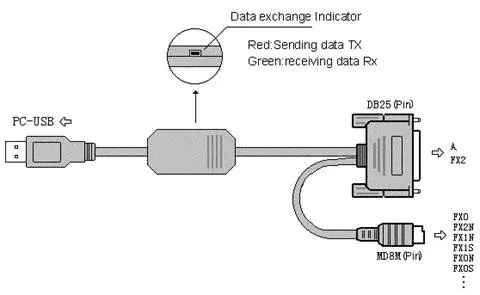
estructura de hardware:
USB utiliza un cable de cuatro hilos. Dos de ellos son los canales seriales utilizados para transferir datos; los otros dos se utilizan para proporcionar energía a los dispositivos aguas abajo. Para los periféricos de alta velocidad que necesitan un gran ancho de banda, la tasa de transferencia de datos USB podría alcanzar los 12 Mbps. Sin embargo, para la baja velocidad periféricos, el USB transferiría datos solo a una velocidad de 1,5 Mbps.
En una palabra, el bus USB cambiará entre esos dos modos de forma dinámica y automática según el periférico.
Causas de la falla del USB
En general, hay 4 tipos populares de razones que podrían provocar fallas en el dispositivo USB.
Causa 1: el virus atacó el dispositivo USB.
Si su unidad USB alguna vez se ha utilizado para intercambiar datos con otros dispositivos que están infectados por un virus, es muy posible que esta unidad se dañe. Además, también se estropeará cuando algunos de los archivos que hayas guardado en el dispositivo USB contengan virus. Es común que el virus dañe el dispositivo o los datos que se necesitan para el funcionamiento normal.
En este caso, la recuperación de datos USB es muy importante.

- Relacionado: 5 mejores programas antivirus para PC con Windows
- Los 5 mejores programas antivirus para Mac
Causa 2: la compatibilidad con USB está deshabilitada en CMOS.
Esta situación se ve comúnmente en lugares públicos como cafés, net-bars, salas de computación de escuelas y oficinas. La compatibilidad con USB se desactivará manualmente por motivos de seguridad. Esto es muy razonable, ¿verdad?
Causa 3: expulse la unidad USB directamente.
En muchos sistemas y dispositivos, habrá una opción de expulsión segura diseñada para USB. Lo que existe es razonable; tantos usuarios informaron que su USB tiene problemas: el puerto USB no funciona o faltan datos USB.
Causa 4: el USB está dañado físicamente.
No se puede ignorar el desgaste del USB ya que se usa con frecuencia. El tiempo de uso excesivo y el uso inadecuado conducirán a la falla del USB.
Si encuentra que en realidad es el hardware del USB el que se ha dañado, no habrá ninguna solución para la recuperación del USB. Necesitas comprar un nuevo USB.
Recuperación USB
En esta parte, cubriré dos partes:
- Cómo recuperar la unidad USB.
- Cómo reparar una unidad USB.
Recuperación de datos USB
Para restaurar los datos USB con éxito, necesita un software de recuperación de datos confiable: MiniTool Power Data Recovery.
20% Cupón de descuento Minitool
Nuestros lectores obtienen un descuento especial del 20% en productos Minitool a través de la página de cupones de descuento de This Minitool.
- Obtén MiniTool Power Data Recovery e instálalo correctamente en tu dispositivo.
- Conecte su USB a la computadora. Luego, ejecute el software y elija una opción de la barra lateral izquierda.
- Busque la unidad que representa la unidad USB en el panel derecho y haga doble clic en ella para escanear.
- Espere a que se procese el escaneo.
- Explore los datos encontrados y seleccione lo que necesita.
- Haga clic en Guardar y elija una ruta para los datos recuperados.
- Haga clic en Aceptar y espere a que se complete la recuperación.
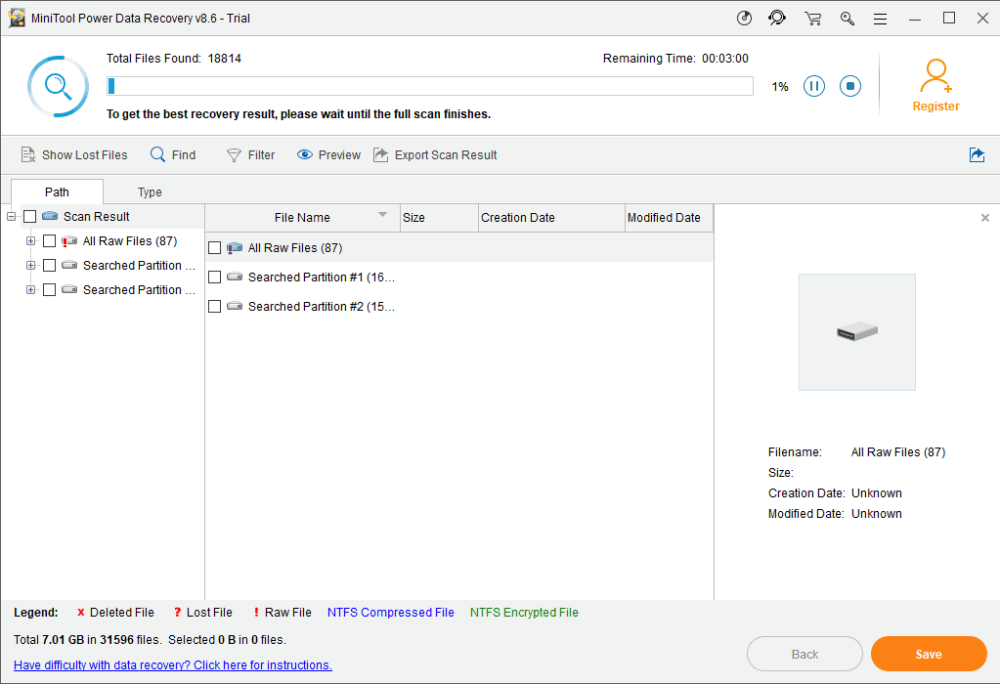
Si desea conocer más detalles sobre la recuperación de datos USB, preste atención a nuestro sitio web.

Cómo reparar un USB en Windows
En esta parte, le diré cómo solucionarlo cuando se encuentre con problemas como que el USB no funciona y la unidad USB no se reconoce.
Método 1: escanear USB en busca de virus.
Si se detecta el virus en la unidad flash, es mejor que busque formas de recuperar datos del dispositivo USB; luego, intente eliminar el virus con un potente programa antivirus. Tenga en cuenta que los archivos pueden estar ocultos por virus a veces.
- Relacionado: 4 formas de eliminar el virus de ejecución automática de USB
Método 2: habilite la compatibilidad con USB.
- Introduzca CMOS.
- Encuentre compatibilidad con dispositivos USB en la placa base.
- Cambia el estado de deshabilitado a habilitado.
- Salir con guardar los cambios.
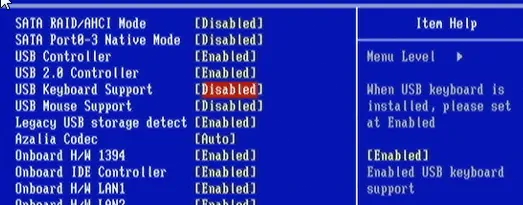
Prevención de pérdida de datos USB
En esta parte, presentaré algunas habilidades prácticas para reducir la posibilidad de pérdida de archivos.
Habilidad 1: uso Función Cortar y Pegar con precaución.
Es común que las personas se encuentren con la situación en la que el contenido se pierde durante un proceso de movimiento de archivos usando cortar y pegar: los datos cortados se pierden y ya no se pueden pegar.

En esta situación, los datos perdidos no aparecerán en su computadora. Por lo tanto, el software de respaldo o recuperación de datos será la única opción. Por lo tanto, adopte Copiar y Pegar, en lugar de Cortar y Pegar.
Habilidad 2: no realices la desfragmentación del disco directamente.
La desfragmentación de disco se usa con frecuencia para organizar un disco desordenado a fin de mejorar el rendimiento general. Sin embargo, a veces puede ser una actividad peligrosa.
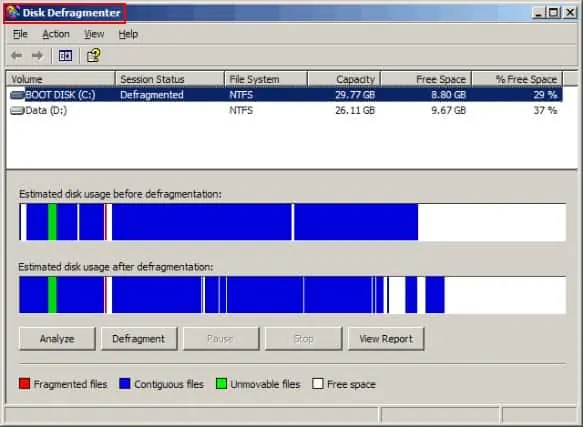
¿Por qué la desfragmentación del disco es peligrosa?
Esto se debe a que es probable que ocurran problemas durante la desfragmentación del disco y es relativamente difícil recuperar los datos perdidos de esta manera. Por lo tanto, lo mejor que puede hacer es copiar o hacer una copia de seguridad de la partición/los datos en otra unidad antes de la desfragmentación del disco y transferir los archivos después del proceso.
Habilidad 3: copia de seguridad de datos de forma regular.
La copia de seguridad es la mejor medida preventiva para la pérdida repentina de datos. Tener siempre las últimas copias de seguridad asegura el menor daño. (MiniTool ShadowMaker es una buena opción).
Aplicaciones de USB en la vida diaria
USB se ha estado utilizando en todos los ámbitos de la vida en todo el mundo; el siguiente contenido presenta el uso principal de la misma.
Aplicación 1: Dispositivos de almacenamiento de datos USB.
- Disco duro externo USB
- memoria USB
- Tarjeta SD de teléfono móvil USB
- tarjeta tf
- Dispositivo de memoria USB
- Etc

Apuesto a que esos dispositivos de almacenamiento de datos USB te resultan muy familiares. Aunque su capacidad suele ser mucho menor que la del disco duro de una computadora, prevalecen en todo el mundo debido a su portabilidad.
Aplicación 2: interfaz de caja de computadora USB.
Tanto en la parte delantera como en la trasera de la carcasa de la computadora, existen varias interfaces USB para ayudar a conectar un dispositivo externo, como un disco duro móvil, una unidad flash y una cámara digital, a la computadora. De esta manera, los datos en el dispositivo externo se pueden administrar en la computadora convenientemente.
Aplicación 3: tecnología USB inalámbrica.
Jeff Ravencraft, presidente del Foro de implementadores de USB y director de estrategia de tecnología de Intel, dijo que la tecnología USB inalámbrica ayudará a los usuarios a deshacerse de las conexiones de cables complicadas cuando necesiten conectar dispositivos externos a la computadora.

Otras aplicaciones USB específicas incluyen:
Espero que este tutorial te haya ayudado a lograr la recuperación y reparación de USB. Si te gusta este artículo, compártelo y sigue whatvwant en Facebook y Twitter para obtener más consejos.
Formas útiles de lograr la recuperación y reparación de USB: preguntas frecuentes
¿Cómo puedo reparar mi derivación USB?
Al usar el explorador Windwos 10, puede reparar su unidad USB. Lea el artículo para obtener información detallada.
¿Cómo puedo evitar la pérdida de datos del USB?
Al evitar cortar y pegar datos, reducir la desfragmentación del disco directamente y realizar copias de seguridad de los datos con regularidad.
¿Cuáles son las causas de las fallas del USB?
Conectar el USB al dispositivo atacado por virus, expulsar el USB directamente o tal vez dañado físicamente puede causar la falla de la unidad USB.
¿Cuáles son las principales aplicaciones de la unidad USB?
La unidad USB se utiliza para almacenar datos, como una interfaz de caja de computadora y tecnología USB inalámbrica.
